使用Via浏览器长按屏蔽广告元素;2. 通过自定义CSS注入隐藏复杂元素;3. 利用JavaScript脚本动态移除指定DOM节点,优化网页浏览体验。
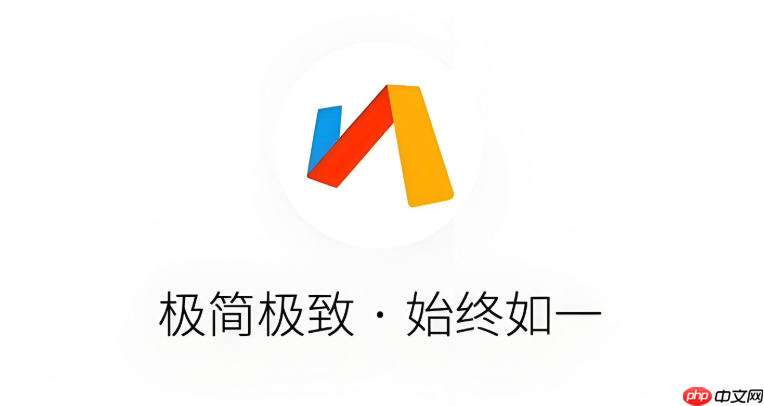
如果您在浏览网页时遇到某些干扰性元素,如广告或弹窗,影响阅读体验,可以通过选择并隐藏这些元素来优化页面显示。以下是实现该操作的具体步骤:
本文运行环境:小米14,Android 14
Via浏览器提供了简洁的网页内容抓取工具,可通过长按页面元素快速识别并屏蔽。
1、打开Via浏览器,进入目标网页。
2、长按需要隐藏的网页元素(例如广告区域或图片)。
3、等待系统自动识别并高亮该元素区域。
4、点击弹出的“屏蔽此元素”或“过滤”选项。
5、刷新页面后,被屏蔽的元素将不再显示。
对于无法通过长按屏蔽的复杂元素,可利用CSS代码将其隐藏,此方法适用于熟悉网页结构的用户。
1、在Via浏览器中打开目标网页。
2、点击菜单按钮,进入“设置” → “高级” → “自定义CSS”。
3、开启“启用自定义CSS”开关。
4、点击“编辑CSS规则”,输入针对目标元素的选择器,例如:.ad-banner { display: none !important; }。
5、保存规则后返回网页,对应元素将被隐藏。
通过执行JavaScript脚本,可以在页面加载后主动查找并删除特定DOM节点,实现精准控制。
1、复制以下基础脚本模板:document.querySelector('要隐藏的元素选择器').remove();。
2、在Via浏览器中进入“书签”或“快捷方式”管理界面。
3、创建新书签,名称设为“隐藏元素”,网址栏粘贴修改后的JavaScript代码,格式为:javascript:(function(){document.querySelector('xxx').remove();})();。
4、访问目标网页后,点击该书签即可执行脚本,移除对应元素。
以上就是Via浏览器怎么在页面上进行元素选择并隐藏它_Via浏览器选择网页元素并隐藏的方法的详细内容,更多请关注php中文网其它相关文章!

每个人都需要一台速度更快、更稳定的 PC。随着时间的推移,垃圾文件、旧注册表数据和不必要的后台进程会占用资源并降低性能。幸运的是,许多工具可以让 Windows 保持平稳运行。

Copyright 2014-2025 https://www.php.cn/ All Rights Reserved | php.cn | 湘ICP备2023035733号